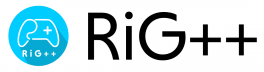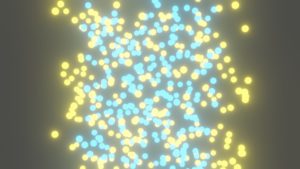BTOにわかの「PCはいいやつを選ぼう」という話
PCはいいやつを選べおじさん「PCはいいやつを選べ」
こんにちは、23です。何度目かの登場になりますが、今日はプログラミングやゲームをするのに必要なパソコンについて記事を書きたいと思います。
ギリギリ12/13に間に合わなかったアドカレ記事です……シテ……ユルシテ……
目次
そもそもPCをいいやつにする理由
さて、RiG++に所属している皆さん、もしくはRiG++に興味を持ってこのブログを訪れてくれた皆さんは、ゲームを遊ぶことや作ることに興味があるのではないかと思います。
そして、最初の取っ掛かり、もしくはもう少し快適な環境を求めてパソコンを買いたい!という人は多いのではないでしょうか?
しかし勢いに任せて買う前にちょっと待ってください。せっかくなら良いのを買わないか?
良いパソコンを買った方がいい理由はずばり、快適にプレイ・制作ができる これに尽きます。
性能が足りないパソコンを買ってしまうと、ゲームや制作に処理が追い付かず、画面がカクついたり処理が終わるまで時間がかかったりしてしまいます。我慢できるならそれでもいいのですが……やはりストレスになるので避けたいところです。できるだけ快適なパソコンライフが送れるようにパソコンを買いましょう。まじで
PCのパーツとは?
さて、早速パソコンの選び方を書いていく前に、まずパソコンの構成要素を書いておこうと思います。
大まかに、パソコンは、CPU、メモリ、ストレージの3つのパーツから構成されています。下に詳しい説明をあげていきます。
なお、これらは机で作業する人によく例えられるため、ここでもその例を使って説明したいと思います。
- CPU = 脳みそ、作業する人。賢いCPU(=賢い人)であればあるほど処理が早い。
- メモリ = 机の広さ、作業スペース。メモリが多ければ多いほど(=作業スペースが広ければ広いほど)開けておけるプログラム(=本)が増えるため、様々な作業を同時並行でき、作業が早くなる。
- ストレージ = 本棚の大きさ。プログラムやデータ(=本)を使わないときにしまっておく場所。容量が大きければ大きいほどたくさんしまっておける。
他にも必要なパーツはありますが、パソコンの性能を考えるときには主にこの3つ+1つ(後で説明します)を見ておけば大丈夫です。
ノートPCかデスクトップか
パソコンを選ぶ前に、まずはデスクトップを買うかノートを買うか決めておく必要があります。それぞれ一長一短あるので自分の用途に合ったものに決めたほうがよいです。
- デスクトップPC:定位置に据え置きで使う箱型のパソコン。場所は取るもののノートと比較して性能が高く安価で、いざというときにカスタマイズやメンテナンスがしやすい特徴がある。
- ノートPC:ノート程度の大きさの折りたたんで持ち運べるパソコン。デスクトップと比較して場所を取らず、使う場所を選ばない。ただし、コンパクトな分高額。
ちなみに、ゲーミングとついてはいますがこの動画や、概要から飛べるサイトが判断の参考になるかも。
決まったらドスパラやパソコン工房など、パソコンショップの店舗や通販サイトへ行ってパソコンを探し始めましょう。
ちなみに筆者はどんなパソコンを使っているのかと言われそうなので、下に私のパソコンのスペックを書いておこうと思います。
私の場合は初めに大学生協でノートPCを買い、その後スペックを求めて昨年デスクトップをドスパラで買いました。(この記事はその時の知識を頑張ってまとめたものになります)
| ノートPC | デスクトップ | |
| CPU | Intel Core i7-8565U | Intel Core i7-11700 |
| メモリ(RAM) | 8GB | 16GB (8GB×2) |
| ストレージ(ROM) | SSD 256GB | SSD 1TB + HDD 2TB |
| GPU | Intel UHD Graphics 620 | NVIDIA GeForce RTX3060 |
CPUなんかいっぱいあってわからん…
まずはパソコンの頭脳であるCPUを見ておきましょう。
CPUの時点で色々な種類があって挫けそうですが、3つに分けると分かりやすいです。
1つ目は「会社・ブランド」。今現在パソコン向けCPUを作っている会社で有名なのは2社です。
- Intel:「Core i〇(数字)」と名前の付いたCPUのシリーズを主に販売
- AMD:「Ryzen〇(数字)」と名前の付いたCPUのシリーズを主に販売
会社による特徴や違いはあるにはありますが、ここは好みで選択するくらいでOKだと思います。
次に「種類・モデル」です。これは下のようにいくつかに分かれており、それぞれ想定されている用途・ターゲットが異なります。
- Celelon、i3、Ryzen3 → 廉価帯、比較的低めのスペック。ネットサーフィンや動画視聴など、軽めの用途向け。Celelonはこの中でも特に軽めの用途向け。
- i5、Ryzen5 → 中位モデル。軽めの動画編集やゲームなど、一般的な用途にはこれで十分。
- i7、Ryzen7 → 上位モデル、高性能。動画編集やゲームなど重い処理も快適にこなせる。
- i9、Ryzen9 → 最上位モデル、化け物。4Kの動画編集やゲームも楽々。
種類・モデルはこういう認識で大体いいかと思います。
基本的にゲーム制作やプログラミングに挑戦するのであれば、できれば上位モデル以上を積むと良いです。
プログラミングしたソフトやゲームのビルドは特に重い処理の一つなので、廉価帯では間違いなく処理が重すぎてイライラすると思います……。
3つ目に「世代」です。これはCPUが発売された時期を表したものです。基本的に数字が大きいほど最新のモデルになります。
現在の最新世代は、
- Intel:13世代 = i〇の後の数字、上位2桁が13
- AMD:第5世代 = Ryzen〇の後の数字、上位1桁が7
になり、この数字に近いものを買うと新しいCPUを選べます。
個人的にIntelの12世代は性能の伸び具合がそれ以前と比べて大きいため、今買うならそれ以上がおすすめです。
CPUの選び方は価格.comのこのページが詳しいので、よければ参考にしてください。
メモリは絶対に盛るペコ
次にメモリはどれくらいがいいの?という話ですが、簡単に言うとメモリは盛れば盛るほど良いです。
今までPCを使ってきた所感で言うと、最低8GBは快適なパソコン生活には必要です。
というかメモリ4GBだとネットサーフィン以上の使い方、例えばゲームとかは厳しいものがあります。3Dゲームなんて10年以上前のPortalでギリギリ遊べるくらいです。
しかし流行りのゲームを遊んだり、ゲームを制作したりするには、メモリ8GBだと不満を感じる場面が時折訪れることがあります。できないわけではないんですが、ちょっとカクついたり、処理が重かったり……。
そのため、快適にプログラミングしたり、綺麗な3Dゲームを遊んだり作ったりしたい!という場合には最低でも16GBは必要になると私は考えています。
ちなみに私がメモリ8GBのノートPCの性能不足を一番感じたのは、大学の実験でAndroid Studioを使った時でした。なかなかアプリのビルドが終わらず、タスクマネージャーで処理の様子を見るとメモリ8GBのうち2~3GBを占領してアップアップになっていました……。メモリ16GBのデスクトップだとそこまではならなかったので、快適なプログラミングにはやはり16GB要りそうです。
メモリの必要量の話はこのページが詳しいかも。
ストレージはSSDのほうが良い
次はストレージです。ストレージは簡単に分けると、下の2種類があります。
- HDD:ハードディスクドライブ。長年使われている種類。一度に読み書きできるデータ量が比較的少なく、処理に時間がかかるが、容量は大きなものが多く安い。
- SSD:ソリッドステートドライブ。近年主流になっている種類。一度に読み書きできるデータ量が多いため処理が早いが、容量はHDDより少なく高価。
さて、ではどっちがいいの?と思われると思いますが、絶対にメインでSSDを使おう!!!
下の動画を見てください。この動画はHDDを積んだパソコンとSSDを積んだパソコンの起動時間を比較した動画です。
HDDは処理に時間がかかり、SSDは処理が早い、と上に書きましたが、HDDではWindowsの起動に1分ほどかかっているのに対して、SSDは半分以下の時間で起動しており、HDDに圧倒的な差をつけています。
例に挙げた動画は起動ですが、これは他のプログラムの起動やゲームのロードにも同様のことが言えます。一般的にHDDよりSSDのほうが読み書き処理が圧倒的に早くストレスフリーなパソコンライフを送ることができるようになります。
とはいえ、上にも書いたようにSSDは高価なため、データの重くなりがちな3Dのソフトや制作物を保存したい、たくさんのゲームを入れておきたい、という方はSSDだけでは満足できないと思います。
そこで、私はSSDをメインのストレージに選択しておいて、オプションなどで大容量のHDDを追加する、という手法をお勧めしたいと思います。
この方法でパソコンを買えば、Windowsやソフトの起動はSSDの特徴を生かし早くなる一方で、重いデータや大量のゲームはHDDに保存しておける、というように両者のいいところを活かせるようになり、値段を抑えることができます。SSDを500GB~1TBほど積んでおき、HDDをそれ以上の容量で積んでおくのが一番おすすめです。
なお、ストレージについてはこのページが詳しく参考になるかと思います。
グラフィックボードってやつ、必要?
さて、ここまでで必要な3つのパーツを見てきましたが、流行りのゲームをプレイしたり3Dゲームの制作をしたい方たちに向けて、もう一つ必要なパーツがあります。
それが、グラフィックボードです。
グラフィックボードというのは、CPUと同じように処理を担当するパソコンの頭脳ではあるのですが、処理の中でも主に視覚、画面の描画などを担当するパーツになります。
これがないとキレイなゲーム画面が見られません。
とはいえグラボの有無によって実際どれくらいゲームの動作が変わるのか?と思われるかもしれませんが、この動画で実際に目で見たほうがわかりやすいかも。
明らかにグラフィックボードがあるほうが画面がカクつかずぬるぬるなのがわかると思います。
グラフィックボードには色々な種類がありますが、とりあえず「NVIDIA GeForce RTX○○」と書いてあるものか「AMD Radeon RX○○」と書いてあるものが搭載されているパソコンであれば基本的に安心です。困ることはほぼないです。
とはいってもGeForce RTXやRadeon RXにもいろいろあるので、悩まれる方は去年末の動画ではありますが下の動画を参考にするといいと思います。わかりやすくそれぞれのグラフィックボードがどういう人向けなのかに分けて説明してくれます。
個人的にはRTX3060あたりで困ることはほぼないと思います。
ちなみに、レイトレなんていらんからもっと安くグラフィックボード付きパソコンが買いたい!って人は頑張ってGeForce GTX1660が載ってるPCを探して買おう。GTX1660Ti搭載もうあまり見ないしな…
他に気を付けたほうがいいことってある?
ここまでのパーツを見てパソコンを買えば、だいたい満足できるパソコンが買えるはずです!
是非このブログを参考にいいパソコンを買いましょう!
最後に、他に気を付けておいた方がいいパーツとして、特にデスクトップで無線を使ってインターネット接続したい人はWifi対応かどうか気にしないといけないと思います。
デスクトップは据え置きで使うものなので、基本LANケーブルを繋いでインターネットに接続する想定で作られています。どうしてもケーブルを引っ張ってこれないからWifi使いたい……って人はWifi搭載モデルを買おう!
もう一つ、無線イヤホン・ヘッドホンを使いたい人はBluetooth搭載しているかも気にしておく必要があります。個人的な感覚ですが、Wifi対応していない機種にはBluetooth機能も付いていないことが多いです。
まあ2つとも、後からUSB端子に挿すタイプのアンテナを買って、WifiやBluetoothを使えるようにする、という選択肢はあるので、絶対に気にしないといけないほどのものではないです。あくまでパソコンに最初からついていて欲しい人は気を付けましょう。
では(^ ^)ノシ